| 6. |
「条件指定メール転送設定 - 設定画面」が表示されます。 |
|
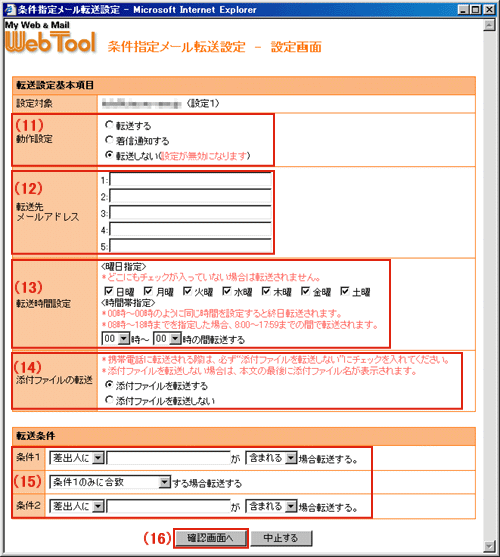 |
| (11) |
[動作設定] 何れかを選択します。
|
| 転送する : |
転送先メールアドレスにメールが転送されます。 |
| 着信通知する : |
メールの着信のみを転送先メールアドレスに通知します。
メールの着信を携帯メールアドレスなどで確認した場合に便利です。 |
| 転送しない : |
入力した設定が全て無効となります。
各設定項目に入力があってもメール転送および着信通知はされません。 |
|
|
| (12) |
[転送先メールアドレス] 転送先メールアドレスを、5箇所まで設定できます。
|
※ |
「[]」「<>」「<-BR->」を含むメールアドレスへの転送は行なえません。 |
|
※ |
携帯メールでは、多くの場合パケット通信を利用しているため、メールのやりとりが頻繁になればなるほどデータ量も増え、そのデータ量に応じて利用料金が課金されます。携帯メールアドレスを転送先メールアドレスに設定の際は、利用料金などにご注意ください。 |
|
| (13) |
[転送時間設定] の設定を行います。
|
| 曜日指定 : |
転送したい曜日を「チェック」します。
※何れの曜日にもチェックがなければ転送されません。 |
| 時間帯指定 : |
転送したい時間帯を「指定」します。
※ 00時〜00時、のように同じ時間帯を設定すると終日転送されます。
※ 08時〜18時、までを指定した場合、8:00〜17:59までの間で転送されます。 |
|
|
| (14) |
[添付ファイルの転送] 添付ファイルの「転送する・しない」の設定を行います。
|
※ |
転送先メールアドレスに、携帯メールアドレスを設定した場合は、必ず「添付ファイルを転送しない」にチェックをしてください。 |
|
※ |
「添付ファイルを転送しない」にチェックした場合は、転送されるメール本文最後に添付ファイル名が表示されます。 |
|
| (15) |
[転送条件] 転送条件を、2つ(「条件1」「条件2」)まで設定することができます。
|
| 処理対象 : |
| [差出人に] : |
メールの差出人を対象に処理します。 |
| [件名に] : |
メールの件名を対象に処理します。 |
| [本文に] : |
メールの本文を対象に処理します。 |
|
| キーワード : |
処理対象に対する「キーワード」を指定します。
例) 特定の仕事先のメールアドレスをキーワードとして
[email protected]
※ 「[]」「<>」「<-BR->」を含むキーワードは指定できません。
※ 複数のキーワードを指定することはできません。 |
| 判断条件 : |
| [含まれる] : |
処理対象にキーワードが含まれる場合に転送します。 |
| [含まれない] : |
処理対象にキーワードを含まない場合に転送します。 |
|
条件の処理
方法 : |
| [条件1のみに合致] : |
条件1のみを判断しメール転送処理を行ないます。 |
| [条件1と条件2に合致] : |
条件1と条件2に合致した場合、メール転送処理を行ないます。 |
| [条件1または条件2に合致] : |
条件1または条件2に合致した場合、メール転送処理を行ないます。 |
|
|
|
| (16) |
設定が終了したら「確認画面へ」ボタンをクリックします。 |




